Lightroom i Photoshop to zdecydowanie dwa najbardziej znane programy do przetwarzania dla fotografów, ale nie są to jedyne opcje. Kilku fotografów zaczęło ostatnio używać CaptureOne lub ON1, ale ostatnio wydano nowe i mniej znane oprogramowanie o nazwie Picktorial (przeznaczone tylko dla komputerów Mac). Od jakiegoś czasu mam okazję testować ten surowy edytor i uważam, że jest to zdecydowanie ciekawe oprogramowanie, które ma kilka funkcji, których brakuje mi w Adobe Lightroom.
Picktorial jest również bardziej przystępną cenowo opcją niż kilka innych dostępnych programów i w przeciwieństwie do produktów Adobe nie jest skonfigurowany jako miesięczny model subskrypcji.
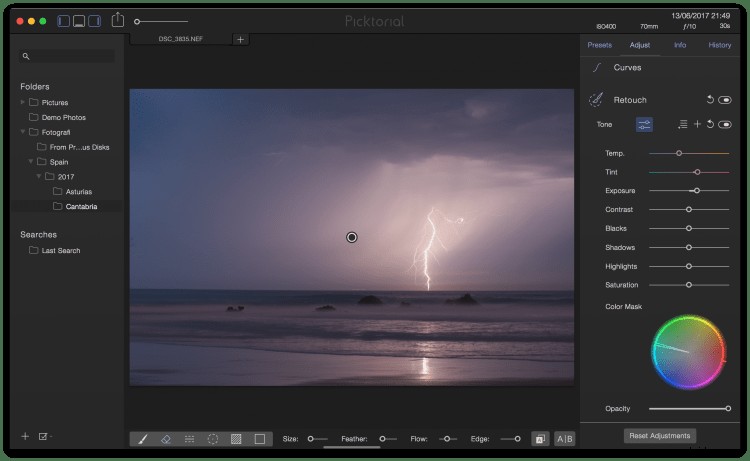
Zanim zacznę dzielić się swoimi doświadczeniami z Picktorial, chcę zaznaczyć, że pierwotnie testowałem wersję Beta i kilka błędów, o których wspomnę w tym artykule, zostało już rozwiązanych. Chcę również powiedzieć, że zespół Picktorial był niezwykle pomocny i ciężko i wydajnie pracował nad naprawą wszelkich błędów, których doświadczyłem podczas korzystania z wersji beta.
Co to jest Picktorial?
Picktorial jest pod wieloma względami podobny do Adobe Lightroom, ponieważ jest to surowy edytor (co oznacza, że nie pracujesz z warstwami, takimi jak Photoshop). Jednak, mimo że jest to surowy edytor, ma kilka interesujących funkcji, których potrzebujesz Photoshopa, jeśli jesteś użytkownikiem Adobe. Dołączając zaawansowane narzędzia, takie jak maski jasności i tryby mieszania , Picktorial otworzył oczy zarówno profesjonalnym, jak i amatorskim fotografom.
Picktorial to niedestrukcyjny edytor, co oznacza, że w dowolnym momencie możesz cofnąć się i dostosować dowolne ustawienie (oryginalny obraz pozostaje nietknięty). To jest coś, co naprawdę cenię w nowoczesnych edytorach, ponieważ nie musisz powtarzać ostatnich 30 minut poprawek, aby naprawić jeden drobny błąd, który popełniłeś na początku.
Możesz także przechowywać obrazy w Picktorial, aby łatwo znaleźć zdjęcie, którego szukasz, gdy chcesz coś przetworzyć. Innymi słowy, nie musisz otwierać folderów na swoim komputerze, aby otworzyć plik. Są one dostępne w oprogramowaniu, o ile dodałeś konkretny folder, który ma być widoczny w Picktorial.
Pierwsze wrażenia – dobro
Własnymi słowami Picktorial twierdzi, że uczynił Picktorial najlepszym narzędziem dla każdego fotografa do intuicyjnego organizowania i ulepszania zdjęć. Nie mogę powiedzieć, że się nie zgadzam. Otwierając oprogramowanie po raz pierwszy, nie zajęło mi wiele minut, zanim poczułem się komfortowo nawigując po nim i łatwo zrozumiałem, jak zbudowano układ. W przeciwieństwie do Lightroom, Picktorial ma tylko jedno okno/moduł (Lightroom ma kilka, takich jak Biblioteka i Develop). Chociaż nie jest to zwycięski czynnik, uznałem, że wygodniej było mieć wszystko zlokalizowane w jednym miejscu, zamiast przełączać się między oknami.
Po pierwszym uruchomieniu oprogramowania nie zajęło mi dużo czasu, zanim poczułem się komfortowo nawigując po nim i łatwo zrozumiałem, jak zbudowano układ. W przeciwieństwie do Lightroom, Picktorial ma tylko jedno okno/moduł (Lightroom ma kilka, takich jak Biblioteka i Develop). Chociaż nie jest to zwycięski czynnik, uznałem, że wygodniej było mieć wszystko zlokalizowane w jednym miejscu, zamiast przełączać się między oknami.
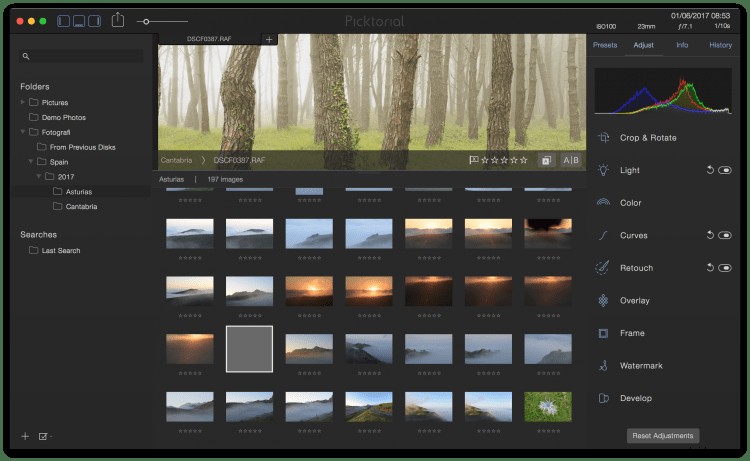
Ponieważ jestem użytkownikiem Adobe od około 10 lat, uznałem za naturalne porównanie tego oprogramowania z Lightroomem, który jest moim ulubionym edytorem i biblioteką. Początkowo byłem trochę sceptycznie nastawiony do tego nowego oprogramowania i zauważyłem, że sporo by mnie przekonało, że to lepsza opcja niż Lightroom. Ale cieszę się, że jestem pod wrażeniem.
Układ jest czysty i stosunkowo minimalistyczny, „oszlifowali bzdury”, więc nie musisz się mylić z funkcjami, których nie potrzebujesz, a jak już powiedziałem, Picktorial ma kilka funkcji, które teraz zdaję sobie sprawę, że brakuje mi ich w Lightroomie.
Panel przeglądarki
Panel przeglądarki pokazuje wszystkie obrazy i foldery, które zaimportowałeś do Picktorial. Po lewej stronie znajduje się panel biblioteki, który pokazuje hierarchię zaimportowanych folderów, podczas gdy dolny panel pokazuje miniatury obrazów (patrz zrzut ekranu powyżej). W tym panelu możesz zarówno oceniać, jak i oznaczać obrazy, a także otwierać je w innym oprogramowaniu, takim jak Adobe Photoshop, Color Efex Pro lub dowolne z preferowanych narzędzi.
Panel inspektorów
Panel inspektora można porównać z modułem Develop Lightrooma, ponieważ to tutaj dzieje się większość magii. Jak widać na poniższym obrazku, Panel Inspektora pozwala dostosować następujące elementy:
- Przytnij i obróć
- Światło
- Kolor
- Krzywe
- Retusz
- Nakładka
- Ramka
- Znak wodny
- Rozwijaj
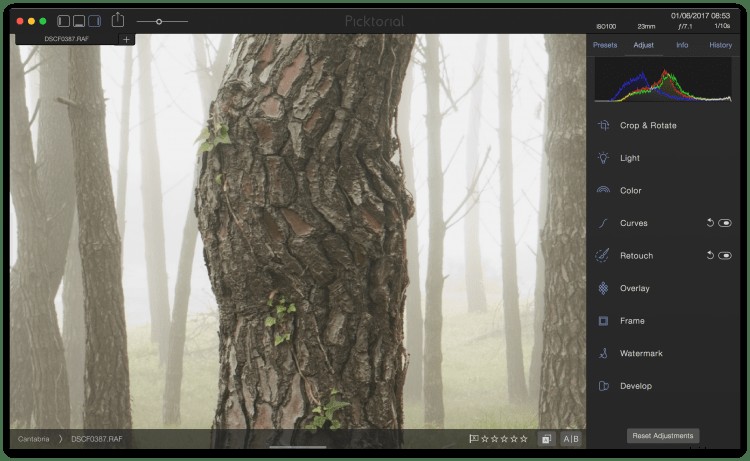
Panel Inspektora to także miejsce, w którym możesz przeglądać metadane obrazu i dodawać słowa kluczowe (które uważam za przydatne do łatwego lokalizowania obrazów). Nie będę szczegółowo omawiał różnych dostosowań w tym artykule, ale jest kilka rzeczy, na które chciałbym zwrócić uwagę.
Cieni i cienie
Korekty czerni i cieni są znacznie bardziej czułe niż w Lightroomie. To nie jest zła rzecz, po prostu trzeba się do tego przyzwyczaić. W mojej fotografii dużo bawię się czernią i bielą, aby zwiększyć kontrast, ale należy to zrobić z większą ostrożnością w Picktorial.
Przejrzystość
Przejrzystość jest również znacznie potężniejsza niż to, co widziałem w innym oprogramowaniu. Rzadko używam tego suwaka, ale wiem, że wielu woli przeciągnąć go dość daleko, aby uzyskać konkretny wygląd.
Tryby mieszania
Tryby mieszania to zdecydowanie moja ulubiona funkcja w Picktorial. To otwiera drzwi do stworzenia kilku bardziej zaawansowanych technik, takich jak efekt Ortona. Wcześniej musiałem to robić w Photoshopie, ale teraz nie muszę w ogóle opuścić oprogramowanie. Możesz także dostosować krycie, aby efekty nie były zbyt silne.
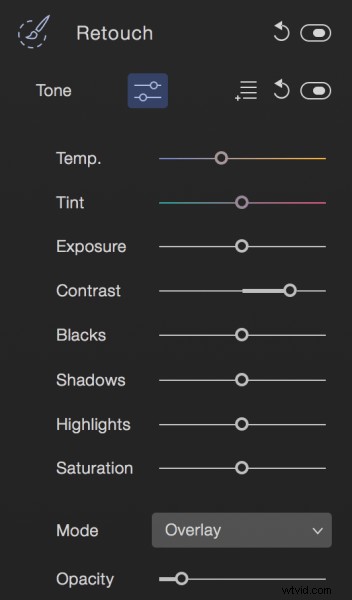
Maski jasności
Maski jasności to kolejna świetna funkcja w Picktorial. Użyj jednej z tych masek, aby zastosować dopasowania tylko do określonych obszarów obrazu. Zrozumienie, jak działają, zajmuje trochę czasu, ale gdy zrozumiesz podstawy, może to być niezwykle przydatne narzędzie.
Drugie wyświetlenia – mniej niż dobre
Do tej pory mówiłem tylko o korzyściach i tym, co podobało mi się w Picktorial. Pomimo tego, że moje pierwsze wrażenie było bardzo pozytywne, jest też kilka mniej wygodnych aspektów, o których chciałbym wspomnieć.
Ponieważ pierwotnie testowałem wersję Beta, nie będę mówił wiele o błędach, których wtedy doświadczyłem, ponieważ wydają się one wszystkie naprawione podczas pisania tego. Obecnie nie używam wersji Beta i nie spotkałem się z żadnym z błędów, które zrobiłem na początku. Zauważyłem również, że personel bardzo szybko naprawił każdy mój problem – więc dziękuję za to!
Prędkość
Niestety, Picktorial nie działał tak płynnie, jak się spodziewałem. Może to być spowodowane moim starym komputerem Mac, ale inne oprogramowanie, takie jak Photoshop i Lightroom, może działać płynnie nawet podczas pracy z dużymi plikami. Zauważyłem w Picktorial, że często mija 10 lub więcej sekund, zanim zmiana stanie się widoczna, co jest nieco irytujące. Nie zdarza się to przez cały czas, ale pojawia się co najmniej raz lub dwa razy na każdym obrazie, gdy dostosowujesz tylko podstawowe ustawienia, takie jak Kolor i Światło.
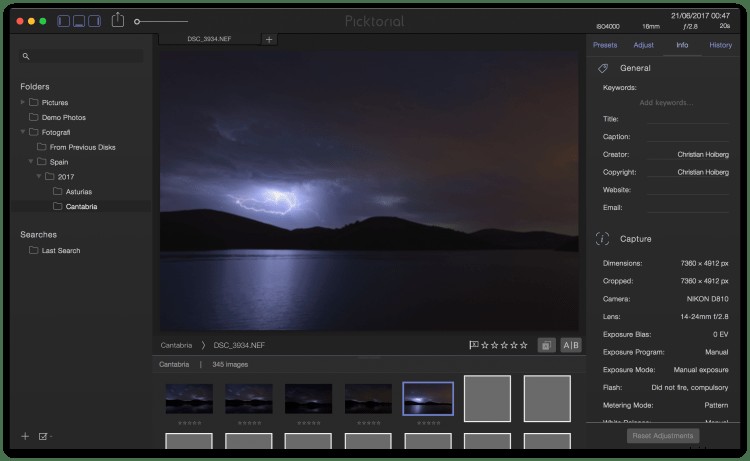
Wyostrzanie
Drugą nieco rozczarowującą rzeczą jest złożoność procesu wyostrzania obrazu. Aby wyostrzyć obrazek należy najpierw dodać warstwę wypełnienia, a następnie zastosować wyostrzenie. Nie jest to zbyt intuicyjne dla kogoś, kto dopiero zaczyna przetwarzać. Lepiej byłoby mieć to jako samodzielną regulację, w której wystarczy dostosować suwaki, aby zastosować wyostrzanie.
Werdykt
Chociaż nadal używam Adobe Lightroom jako głównego oprogramowania do przetwarzania, od czasu do czasu lubię otwierać Picktorial. Uważam, że jest to potężny edytor raw, a dzięki dodatkowym funkcjom, które posiada, jest zdecydowanie godnym przeciwnikiem bardziej znanego oprogramowania.
Gdyby prędkość była nieco większa (ponownie, może to być spowodowane moim komputerem), prawdopodobnie używałbym tego oprogramowania częściej niż teraz.
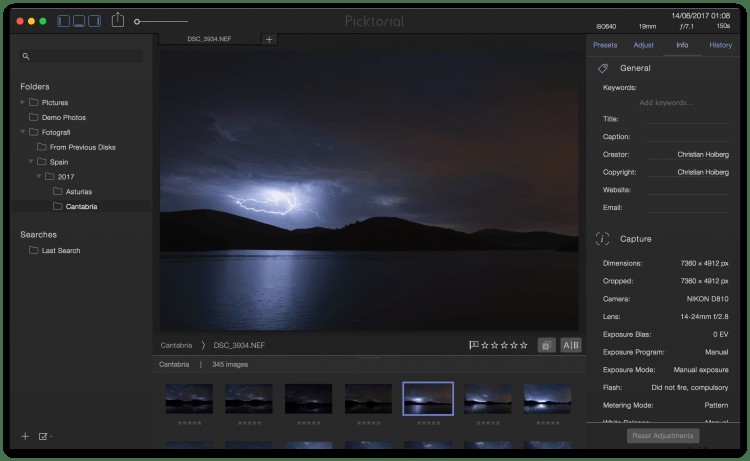
Picktorial to świetna i niedroga opcja (tylko 69,99 USD) dla tych, którzy zaczynają od podstawowego przetwarzania i mogę ją polecić. Nie potrzebujesz wiele wcześniejszego doświadczenia z przetwarzaniem obrazu, aby z niego korzystać, a gdy tylko otworzysz oprogramowanie, zauważysz, jak dobrze ułożone są wszystkie kroki – wkrótce stanie się to naturalne.
Picktorial to dobra opcja dla tych, którzy zajmują się przetwarzaniem końcowym, ale są w stanie zrozumieć różne oprogramowanie bez pomocy. Bardziej popularne oprogramowanie, takie jak Lightroom, ma mnóstwo samouczków, które uczą, jak tworzyć nawet najbardziej niszowe techniki, czego wciąż brakuje w Picktorial. Jest to również dobry wybór, jeśli interesuje Cię używanie masek jasności, ale nie jesteś jeszcze gotowy, aby nauczyć się tego ręcznie w Photoshopie. Może to nie być najlepszy wybór, jeśli masz duże biblioteki obrazów, które nie są starannie zorganizowane, ponieważ jego moduł biblioteki jest nadal dość ograniczony.
Czy wypróbowałeś Picktorial? Jakie są Twoje myśli? Czy to dobra alternatywa dla Lightrooma i Photoshopa? A może kolejne narzędzie, które możesz dodać do swojego arsenału? Podziel się swoimi komentarzami poniżej.
